穴のパターンの作成
-
[移動] ツールを使用してパターンを作成します。
-
M キーを押して [移動] ツールを選択します。
-
[オプション] パネルの [パターン作成] オプションをチェックします。
-
[ズーム] ツールメニューで [フィット] を選択することによってデザインを拡大し、次のステップを行いやすくします。
-
作成した穴の内側の円筒状サーフェスをクリックします。
-
ブラケットの長軸に沿って移動ハンドルを 1.7 インチドラッグする間、Ctrl キーを押したままにします。
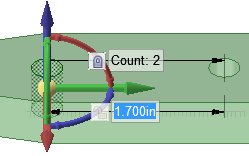
ドラッグを開始したら Ctrl キーを放しても構いません。
元の穴からコピーした穴までの寸法と一緒に、パターンカウントパラメータが表示されます。
-
-
パターンを編集します。
-
Tab キーを使用してカウントエントリをハイライトし、値として 4 を入力します。
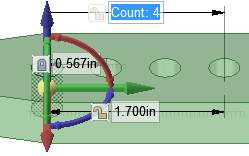
ブラケットのサーフェスに、4 つの同一穴が等間隔で表示されます。これらの穴はパターンの一部になります。パターンの各穴の間の寸法が他のパラメータと一緒に表示されます。
-
[プル] ツールを選択して、1 つの穴の軸を選択します。
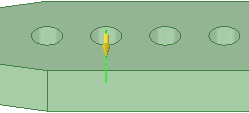
-
ドラッグして穴をスロットに変化させます。
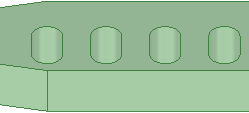
1 つの穴に対する変更は、パターンに含まれる他の穴全てに影響します。
-
変更を取り消すには、Ctrl+Z キーを押します。
-
-
作業を保存します。






